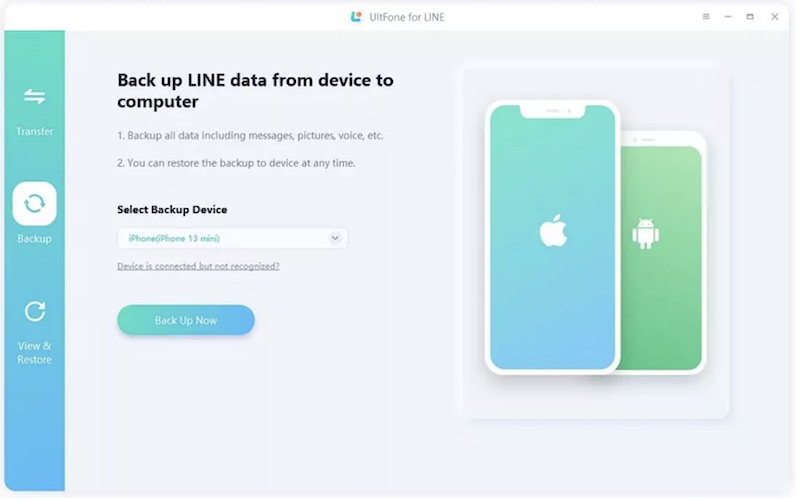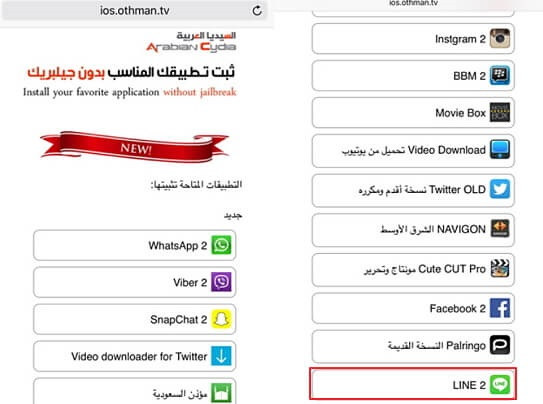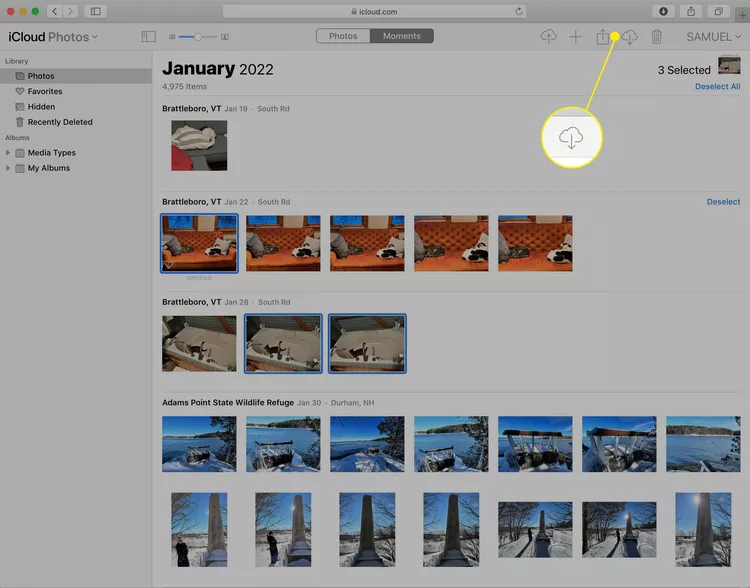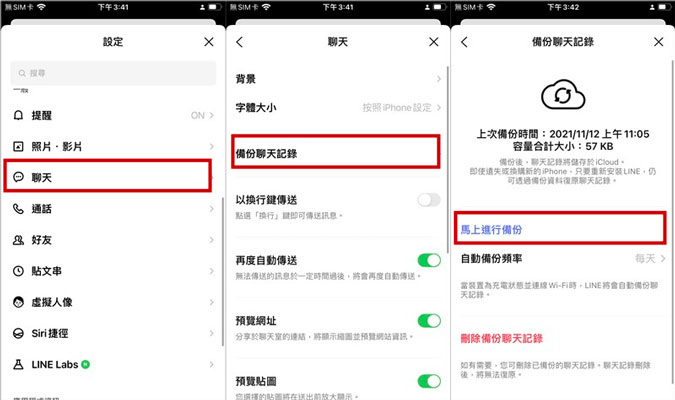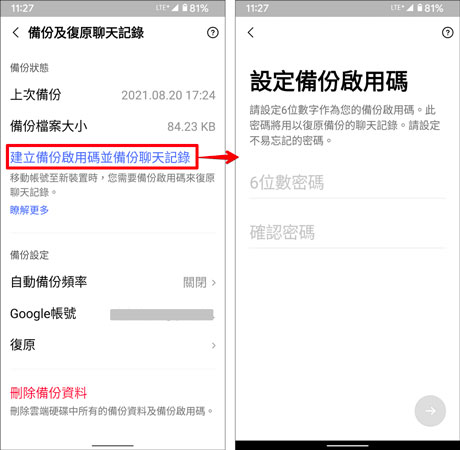「科技新知」LINE 無法使用? 學會7個辦法輕鬆解決問題
 Jerry Cook
Jerry Cook- 2023-12-26更新 / 修復iPhone 故障
LINE做為一種超越的通訊媒體,成為我們生活中不可或缺的平臺。但是LINE有時候會「崩掉」,這個時候你或許會上Google瘋狂搜索解決方案。別急,救星在這裡!我們親測了數種解決方案,給你推薦了7個解決LINE無法使用的解決方案,更有頂級救援軟體 UltFone iOS 系統修復大師幫你解決LINE 突然不能用的窘況。
PART 1 為什麼LINE 突然不能用?
很多用户反饋說LINE無法登入,我們對收集到的資料進行整理,幫你歸類了LINE 無法使用的最常見導因:
- 手機的記憶體不足或者運用太多程式,導致卡檔
- 手機執行的系統版本低於 Android 7 或 iOS 9,是無法繼續使用LINE的。
- 使用LINE的版本過久,佔用了較多的儲存空間
- 網路不穩定,訊號弱甚至是網路中斷
- LINE 伺服器連線失敗,無法完成正常的下載和更新
PART 2 7招成功解決LINE 無法使用
當你遇到iPhone螢幕變暗或亮度突然跳動的問題時,可以嘗試以下解決方法:
方法1 重啟LINE App
如果你正在執行多個應用程式,手機可能會出現卡檔導致LINE突然不能使用。這個時候你可以嘗試一下強制關閉LINE,稍等片刻以後,重啟LINE App。
iOS用户:
在主介面從底端向上滑動,會出現你正在執行的多個應用程式。往左或者往右滑動,找到LINE應用程式,向上滑動將其強制關閉。

Android 用户:
點選手機的「多工鍵」>「多工選單」。找到LINE 程式並向上滑動,即可強制關閉。
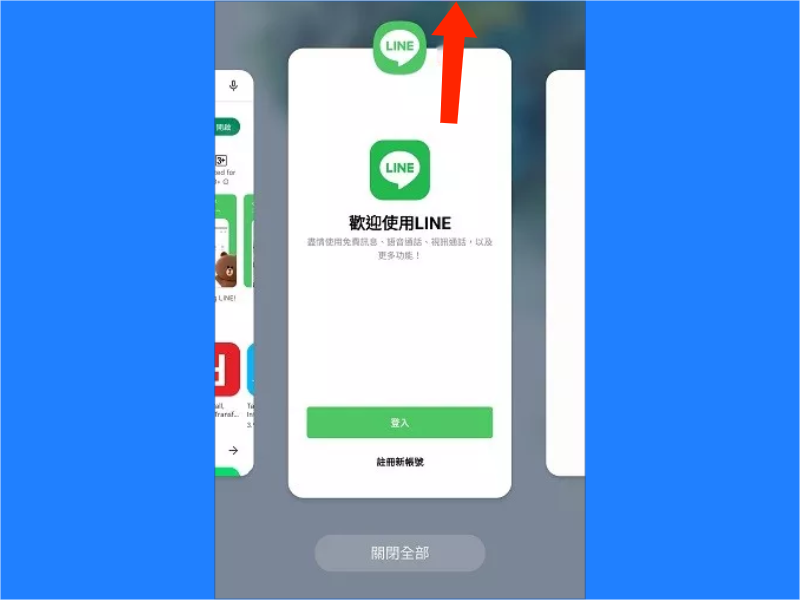
方法2 更新LINE app版本
進入App Store應用程式或者Google Play Store應用程式,點選「搜尋」,找到「LINE」應用程式,點選「更新」。

方法3 清理LINE app上的快取
iOS用户:
步驟1:在 LINE 主頁的右上角點選「設定」,選擇「聊天」。
步驟2:在聊天頁面中點選「刪除資料」。
步驟3:勾選「快取資料」>「刪除所選資料」。這樣就可以刪除快取資料了。

Android用户:
步驟1:在手機的「設定」選擇「應用程式」。
步驟2:點開「LINE」,在聊天頁面點選「儲存位置」。
步驟3:勾選右下角的「清除快取」,即可刪除快選。
方法4
有一個很簡單的解決方法,我們建議你嘗試一下重啟裝置。稍等片刻等重新啟動手機,檢查一下 LINE 是否能夠正常開啟。
iOS用户:
步驟1:同時按住「高音量鍵按鈕」和側邊按鈕。
步驟2:「滑動來關機」

Android用户:
步驟:長按「電源鍵」,選擇「重啟」。
#方法5 更新設備作業系統
如果你面臨LINE突然不能用或者LINE 無法使用,嘗試更新裝置作業系統,或許可以解決問題。
iOS用户:
步驟1:前往「設定」>「一般」>「軟體更新」
步驟2:點選「下載並安裝」再依據介面的指示完成更新即可。
Android用户:
步驟1:開啟裝置主選單,尋找「設定」。 在設定頁面中尋找「系統」或「關於裝置」,並點選進入。
步驟2:在「系統」或「關於裝置」中,尋找「軟體更新」或「系統更新」選項,點選進入。
#方法6 清理手機儲存空間
手機的空間不夠會影響LINE的使用。你可以考慮清理手機儲存空間。這個方法也可以很有效避免在升級過程中彈出「手機儲存空間將滿」的通知。
iOS用户:
步驟1:找到「一般」頁面,進入其中的「iPhone儲存空間」。
步驟2:在iPhone儲存空間的頁面,刪除不必要的記憶體。
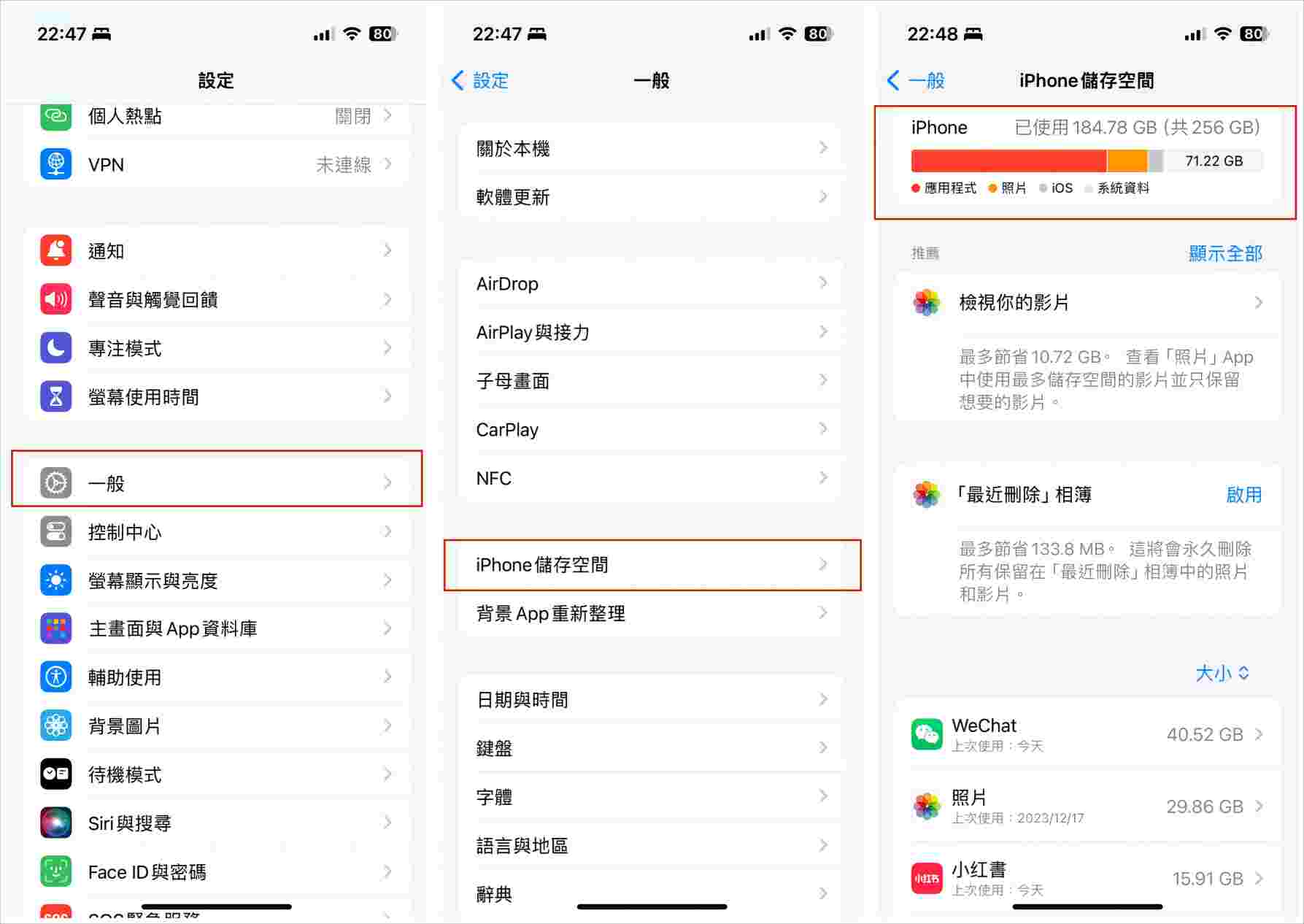
Android用户:
Android 手機因為機型不同,介面可能有差異,但有些基本功能應該是都具備的。進入 Android 的設定中,找到「儲存空間」(或類似名稱)的頁面,檢視資料佔用自己手機最多空間,刪除不需要的資料。
#方法7 重置手機的網絡設置
如果是網路連線不穩定而導致 LINE 無法使用,重置網路設定可能是解決問題的一種方法。儘管進行重置網路設定會清除所有與網路相關的內容,包括Wi-Fi清單和已儲存的Wi-Fi密碼,但它不會刪除手機上的其他資料。
iOS用户:
步驟:「一般」>「轉移或重置iPhone」>「重置網路設定」步驟:「設定」>「系統」>「重置選項」>「重置網路設定」
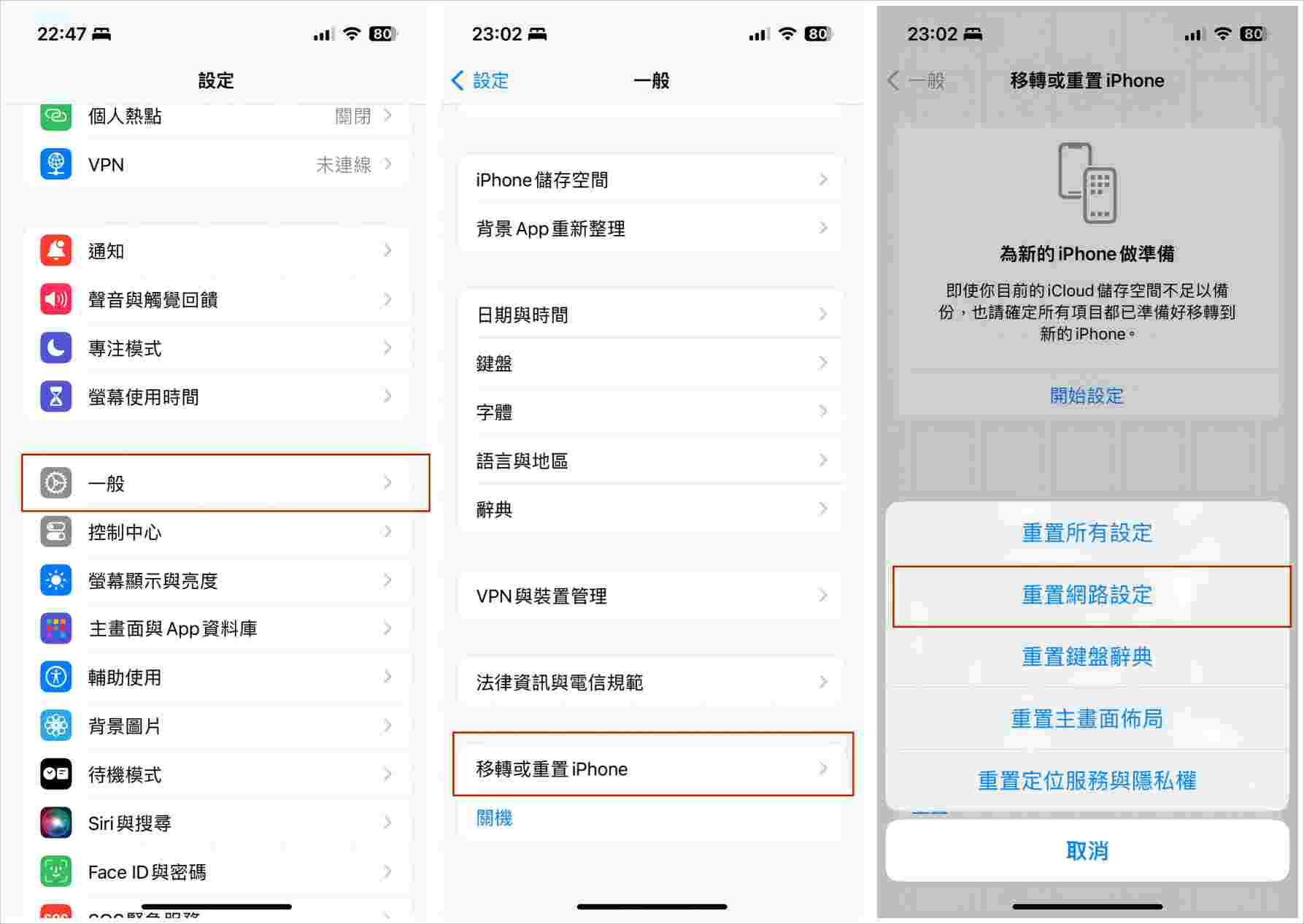
Android用户:
步驟:「設定」>「系統」>「重置選項」>「重置網路設定」
PART 3 使用UltFone iOS 系統修復大師,完美解決LINE 無法使用的情況【仅iOS設備】
有時LINE突然不能用時基於iOS系統的問題,如果你不想因為修復LINE無法使用而去清除收的資料,很幸運iOS用户可以使用我們的 UltFone iOS 系統修復大師 進行LINE故障排除。
UltFone iOS 系統修復大師的強大功能:
- 保證資料安全與完整性:標準修復模式不清空裝置資料,確保修復LINE的過程中資料不丟失。
- 高效修復:修復成功率達到100%,完美解決LINE無法使用的問題。
- 適配各種 iOS 版本:相容性強,所有版本的iOS作業系統(包括iOS17)都能相容。
- 操作簡單,功能強大:能夠一鍵修復iOS系統錯誤,高效解決黑/白蘋果、iPhone LINE不能用、LINE 無法登入等等問題。
使用UltFone iOS 系統修復大師的操作步骤
步骤1在電腦下載並安裝 UltFone iOS 系統修復大師。連線成功後選擇iPhone遇到的問題,點選主介面的「開始修復」按鈕。

步骤2接著,選擇「標準模式」來排除手機故障的問題。
注意標準修復模式不會造成資料丟失。

步骤3下載修復iOS系統要用的固體包。

步骤4固體包下載完成後,點選「開始標準修復」。大約數分鐘後,即可完成修復。UltFone iOS 系統修復大師完美幫你解決了LINE無法使用或其他iOS軟體問題。
PART 4 結論
以上就是我們為你介紹的LINE無法使用的修復方法。我相信你看完這篇文章以後,在緊急時刻知道怎麼解決LINE當機或是 LINE 打不開的問題。特別是在前面7個方法失效的時候,我們強烈建議你使用UltFone iOS 系統修復大師,從而幫你完美解決問題。如果你覺得這篇教學有用,可以收藏起來或者分享給證明面對LINE故障的朋友噢~